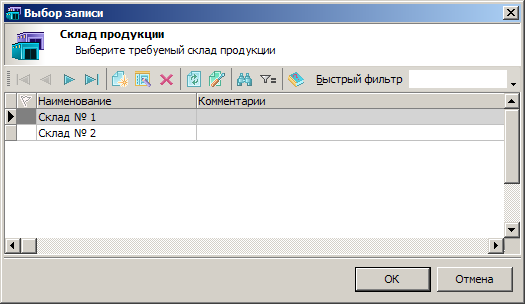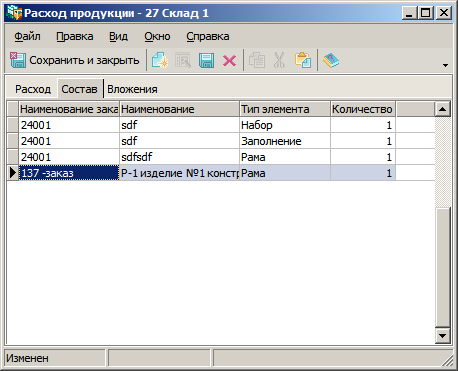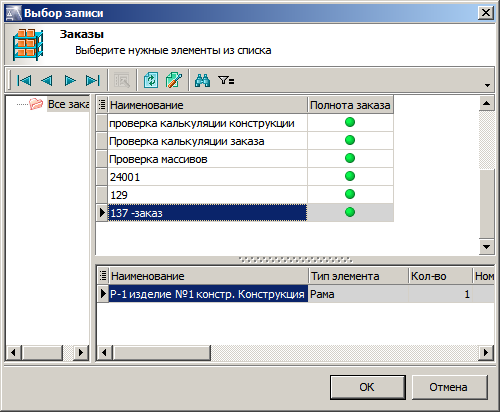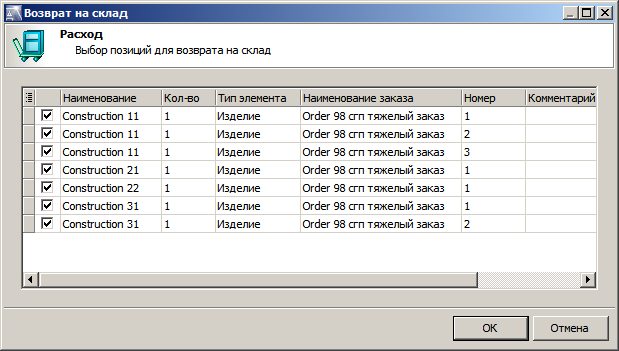Руководство пользователя altAwin:Расходы продукции
Расходы продукции
В подразделе можно просмотреть данные о расходах продукции на всех заведенных складах готовой продукции. В левой части панели Расходы продукции (см. рис. 2.179) отображается дерево, узлы которого соответствуют всем разрешенным складам, заведенным в подразделе Список складов продукции (см. Список складов продукции). При выделении конкретного узла справа от дерева отображаются строки, соответствующие всем расходным накладным для данного склада. Расходная накладная проводится на склад автоматически сразу же после её сохранения.
| Изменять в проведенных расходных накладных можно лишь данные о машинах, исполнителях и вложениях. |
| Проведенную расходную накладную можно удалить. Однако следует иметь в виду, что её удаление приведёт к потери истории проводок элементов! |
Окно отдельного расхода
Свойства накладной заносятся через элементы окна Расход продукции на вкладке Расход (см. рис. 2.180).
Это окно имеет вкладки Расход, Состав, Вложения.
Вкладка Расход
На вкладке Расход находятся следующие поля:
- Номер расхода — номер расходной накладной;
- Дата расхода — дата расхода продукции (по умолчанию — дата создания строки);
- Тип расхода — список, значения которого указывают, как расходуется продукция; может принимать одно из трех значений:
- Списание — продукция списывается со склада;
- Доставка — продукция отправляется с данного склада к заказчику;
- Перемещение на склад — продукция отправляется с данного склада на другой склад;
- Статус доставки — значение статуса доставки (загружается из справочника Статусы доставки, см. Статусы доставки); поле активно только в том случае, если в поле Тип расхода ранее было выбрано значение Доставка;
- Склад-приемник — наименование склада, на который перемещается продукция при расходе с типом Перемещение на склад (при других значениях свойства Тип расхода поле Склад неактивно);
- Машина — наименование машины, с помощью которой будет выполняться доставка, загружаемое из справочника Машины (см. Машины);
- Исполнитель — исполнитель доставки (заполняется автоматически при выборе машины);
- Комментарий.
Наименование расходной накладной можно определить по умолчанию. Это наименование определяется в поле Шаблон наименования расходной накладной представления Склад продукции (см. рис. «Окно Параметры (представление Склад продукции)», Параметры приложения#Склад продукции).
Вкладка Состав
Окно Расход продукции на вкладке Состав представлено таблицей, записи которой обозначают добавляемые в расход элементы заказов, присутствующие на складе готовой продукции (см. рис. 2.182).
Чтобы зафиксировать расход некоторого элемента заказа необходимо сделать следующее:
- ) вызвать окно Выбор записи командой контекстного меню Создать;
- ) выбрать из списка заказов в верхней части окна Выбор записи строку заказа, для элементов которого создаётся расход;
- ) выбрать строку необходимого элемента в нижней части окна Выбор записи и нажать OK.
Вкладка Вложения
О работе с вложениями см. Правила работы с вложениями.
Автоматическое формирование расходов продукции
Расходные накладные для склада готовой продукции автоматически создаются при проведении отправляемых маршрутов (см. Маршруты#Проведение маршрута).
Возврат элементов расхода на склад продукции
При необходимости возврата продукции на СГП можно воспользоваться кнопкой панели инструментов Возврат на склад…, выделив соответствующую накладную в таблице представления. В открывшемся диалоговом окне Возврат на склад требуется выбрать позиции расхода, для которых должна быть сформирована приходная накладная. При нажатии на кнопку OK будет открыто диалоговое окно сознания прихода продукции, в составе которого будут числиться элементы, выбранные на предыдущем этапе. В поле Тип прихода будет установлено неизменяемое значение «Возврат».